Отсутствие свободного места на вашем iPhone может серьезно ограничить ваши действия со своим устройством - нет места для фотографий или видео, нет места для новых приложений, а в ваших приложениях нет места для записи и сохранения новых вещей.

Решите проблему дефицита доступного инсуффизанта в Android с помощью двух замечательных приложений.
1. Проверьте, где используется место для хранения.
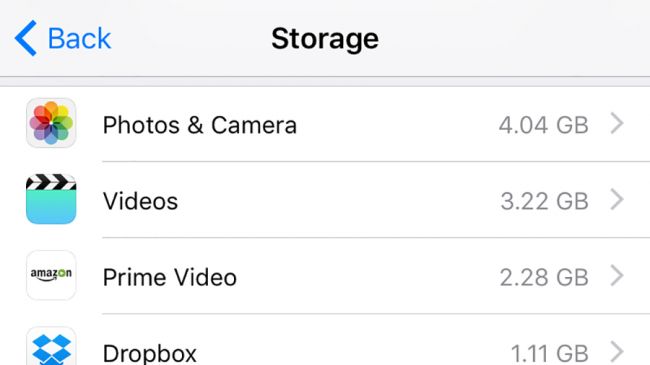
Какая бы модель iPhone ни была у вас, зная, сколько гигабайт места на вашем устройстве - это первое, что вы делаете, и для этого вы должны проверить, где вы потребляете место для хранения, открыв приложение «Настройки» и нажав «Общие» », А затем« Использовать iCloud «Хранилище и использование iCloud».
Нажмите «Управление хранилищем», и вы сможете узнать, сколько места вы работали, а также увидеть, какие приложения и файлы занимают больше места в хранилище. Фотографии и видео занимают первое место, особенно если вы энтузиаст 4K.
2. Удалите музыку и видео iTunes.
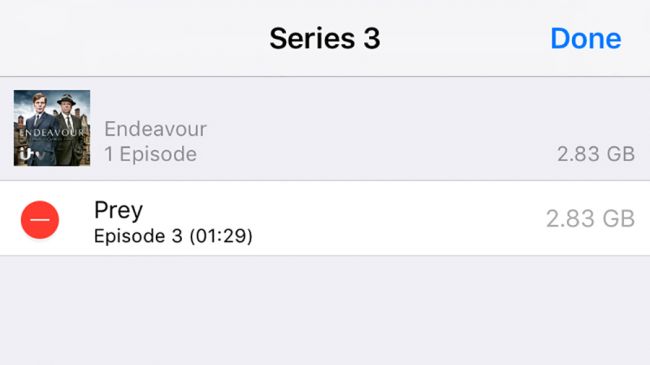
Если вы синхронизировали фильмы, телешоу и музыку из iTunes на свой iPhone, вы можете удалить их с экрана «Управление хранилищем» - нажмите «Видео» или «Музыка», и iOS покажет вам файлы, хранящиеся локально, и пространство, в котором они хранятся. занимать.
Нажмите кнопку «Редактировать», и вы сможете удалить любые файлы, которые вы сохранили, с помощью красных кнопок, что позволит вам быстро освободить место для работы.
Не стесняйтесь удалять много локально синхронизированной музыки и фильмов, если только вы не собираетесь лететь длительным самолетом, потому что вы всегда можете снова загрузить их из iTunes в любое время, когда они вам понадобятся.
3. Удалите программы, которыми вы больше не пользуетесь.
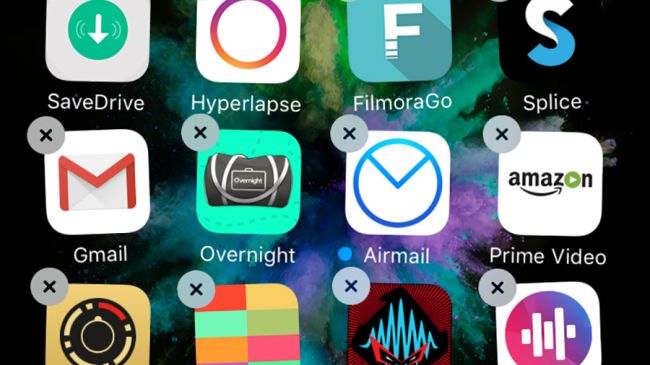
Большинство записей приложений на экране «Управление хранилищем» не дают такого же уровня контроля при удалении файлов, но вы можете полностью удалить приложения, выбрав их и выбрав «Удалить приложение» на следующем экране (если приложения не являются частью iOS. система).
Опять же, не бойтесь удалить как можно больше приложений, потому что Apple запомнит те приложения, которые вы скачали и оплатили в прошлом, и вы можете переустановить их в любое время бесплатно.
Конечно, вы также можете удалить приложения с главного экрана, нажав и удерживая значок любого приложения, а затем нажав X рядом с приложением, которое хотите удалить.
4. Удалите другой синхронизированный контент.
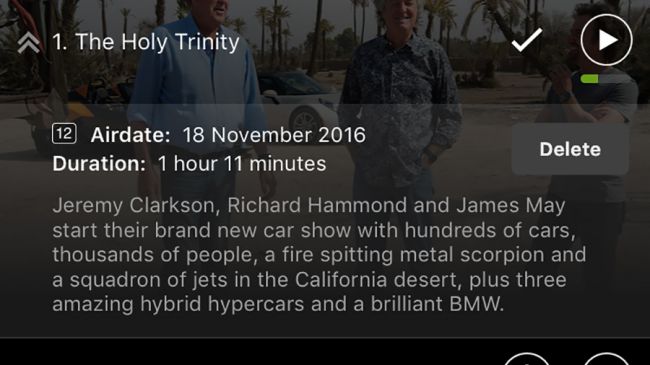
Помимо музыки, фильмов и телешоу iTunes, с вашим iPhone может быть синхронизирован другой контент, например Spotify, Google Play Music, Amazon Prime Video. Даже Netflix В наши дни загрузка разрешена.
Вам нужно будет самостоятельно изучить эти приложения и найти соответствующий синхронный контент, потому что мы не можем дать вам инструкции для каждого приложения. В случае Prime Video, например, нажмите «Загрузить» в нижней части интерфейса, затем нажмите фильм или эпизод из списка и выберите «Удалить».
Вероятно, вы можете получить много места, избавившись от старых плейлистов, фильмов и телешоу, которые вы загрузили на свой iPhone, но вам не нужно больше.
5. Сканируйте фото и видео с помощью iCloud.
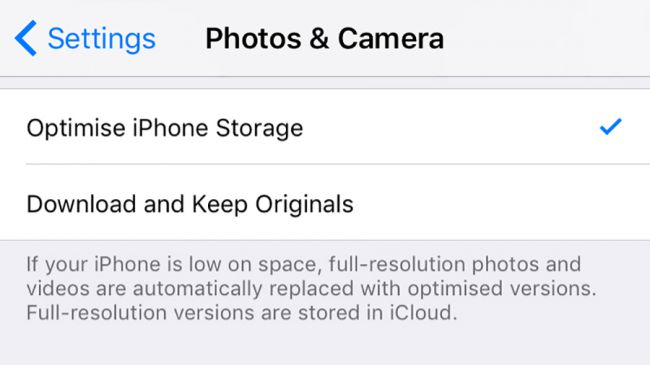
Если у вас есть iPhone какое-то время, собранные фотографии и видео могут быть видны на вашем телефоне. Если вы можете сохранить эти файлы в облаке, вам не нужно хранить их на своем iPhone.
Один из вариантов - iCloud, принадлежащий Apple, хотя вам, вероятно, потребуется Платите, чтобы получить больше места Хранилище Если у вас есть много фотографий и фильмов для загрузки.
После настройки библиотеки фотографий iCloud вы можете нажать «Фотографии» и «Камера» в настройках, а затем выбрать «Оптимизировать архивирование iPhone» - при этом версии файлов с низким разрешением сохраняются локально, а версии с более высоким разрешением сохраняются в iCloud.
И, конечно же, вам не нужно сохранять фотографии и видео, если вы не хотите хранить их на своем телефоне - сделайте карьеру в приложении «Фото», чтобы узнать, сколько выцветших или ужасно скучных фотографий вы можете безопасно удалить.







